photoshop cc 2018怎么使用剪切蒙版?photoshop cc 2018使用剪切蒙版的方法
想必大家对Photoshop CC 2018这款软件都非常熟悉和喜爱,但是否了解如何运用剪切蒙版呢?以下将为大家详细介绍Photoshop CC 2018中剪切蒙版的操作方法,请继续阅读本文。
photoshop cc 2018怎么使用剪切蒙版?photoshop cc 2018使用剪切蒙版的方法
第一步,我们打开Photoshop CC 2018,新建一个空白画布。
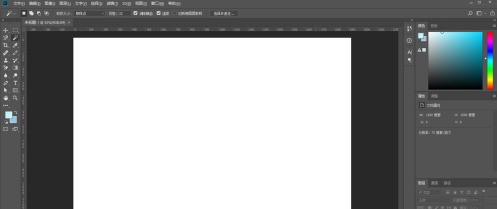
第二步,我们点击形状工具,在画布区域上生成一个形状。
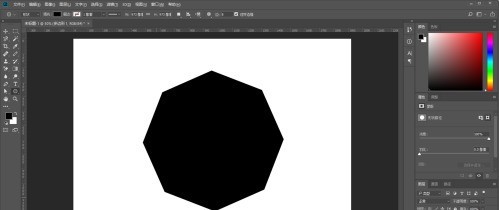
第三步,我们把我们需要置入的素材,置入进来。
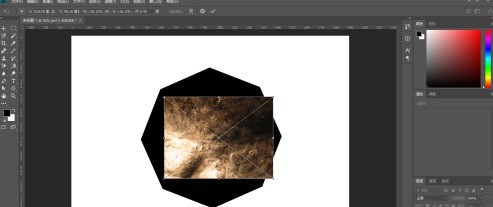
第四步,我们在置入对象转化为智能对象,并扩大素材,使他占据整体形状。
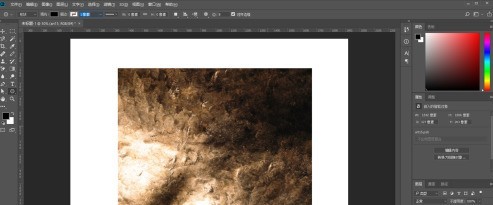
第五步,我们右击素材,点击创建剪切蒙版,或者按住ALT键,放在两个图层之间会出现一个向下的箭头,点击。
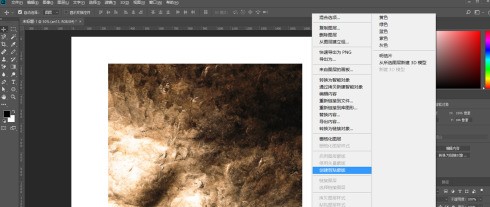
最后,我们创建剪切蒙版之后,可以用移动工具移动素材,改变素材在形状中位置,以达到最佳的视觉效果。
以上就是photoshop cc 2018使用剪切蒙版的方法的全部内容,更多精彩教程请关注ZOL下载!
文章标题:photoshop cc 2018怎么使用剪切蒙版?photoshop cc 2018使用剪切蒙版的方法
文章链接://www.hpwebtech.com/jiqiao/93436.html
为给用户提供更多有价值信息,ZOL下载站整理发布,如果有侵权请联系删除,转载请保留出处。
相关软件推荐
其他类似技巧
- 2024-01-12 13:48:48photoshop cc 2018中如何更换背景?photoshop cc 2018如何更换背景的方法
- 2024-01-12 13:48:47photoshop cc 2018怎样打开时间轴?photoshop cc 2018打开时间轴的方法
- 2024-01-12 13:48:47photoshop cc 2018怎样给图片添加马赛克?photoshop cc 2018给图片添加马赛克的方法
- 2024-01-11 11:18:03photoshop cc 2018如何使用单行单列工具?photoshop cc 2018使用单行单列工具的方法
- 2024-01-11 11:18:03photoshop cc 2018怎样使用吸管工具?photoshop cc 2018使用吸管工具的方法
- 2024-01-11 11:18:03photoshop cc 2018如何使用修复画笔?photoshop cc 2018使用修复画笔的具体操作
- 2024-01-11 11:06:06photoshop cc 2018羽化在哪?photoshop cc 2018找到羽化位置的方法
- 2024-01-11 11:06:06photoshop cc 2018如何添加3D文字?photoshop cc 2018添加3D文字的方法
- 2024-01-11 11:06:06photoshop cc 2018怎么使用矩形工具?photoshop cc 2018使用矩形工具的方法
- 2024-01-11 11:06:06photoshop cc 2018中怎么使用文字工具?photoshop cc 2018中使用文字工具的方法
Adobe Photoshop CC 2018软件简介
著名的专业图像处理与绘图软件。可以为您提供专业的图像编辑与处理,利用其广泛的编修与绘图工具,可以更有效的进行图片编辑工作。独特的历史纪录浮动窗口和可编辑的图层效果功能,使用户可以方便的测试效果。对各种滤镜的支持更令使用户能够轻松创造出各种奇幻的效果。
...
详细介绍»









